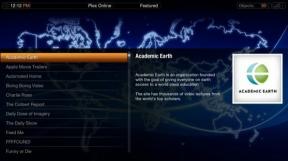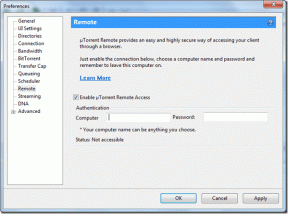Πώς να διαγράψετε το ιστορικό πληκτρολογίου στο iPhone σας
Miscellanea / / April 03, 2023
ο πληκτρολόγιο του iPhone μαθαίνει πώς πληκτρολογείτε και κάνει προτάσεις λέξεων με την πάροδο του χρόνου. Το πληκτρολόγιο μπορεί να σας βοηθήσει να ολοκληρώσετε τα κείμενά σας για να εξοικονομήσετε χρόνο και προσπάθεια. Μπορεί να διορθώσει αυτόματα την ανακριβή ορθογραφία με βάση το λεξικό του iPhone σας. Ενώ όλα αυτά τα χαρακτηριστικά είναι υπέροχα, μερικές φορές μπορεί να είναι ενοχλητικά.

Για παράδειγμα, τι θα συμβεί αν σκοπεύατε να γράψετε λάθος μια λέξη και να την αλλάξετε αυτόματα πριν πατήσετε Αποστολή; Εάν θέλετε να αποφύγετε επαναλαμβανόμενες περιπτώσεις αυτού, μπορείτε να απενεργοποιήσετε αυτές τις λειτουργίες του πληκτρολογίου, όπως το ιστορικό πληκτρολογίου και το προγνωστικό κείμενο, από τις ρυθμίσεις του iPhone σας. Δείτε πώς μπορείτε να διαγράψετε το ιστορικό πληκτρολογίου στο iPhone σας.
Πώς να απενεργοποιήσετε το Predictive Text στο iPhone σας
Προτού διαγράψετε το ιστορικό πληκτρολογίου, θα χρειαστεί να απενεργοποιήσετε ορισμένα πράγματα. Η δυνατότητα πρόβλεψης κειμένου στο iPhone σας λειτουργεί παρόμοια με α
πρόγραμμα μηχανικής εκμάθησης. Με τη λειτουργία ενεργοποιημένη στο iPhone σας, το πληκτρολόγιό σας παρακολουθεί τη χρήση των λέξεων και την ορθογραφία τους. Πιο κάτω, αυτές οι λέξεις προσφέρονται ως προτάσεις κειμένου όταν χρησιμοποιείτε το πληκτρολόγιό σας. Αυτό μπορεί να μην είναι ιδανικό εάν έχετε κάποιες ενοχλητικές λέξεις αποθηκευμένες στο λεξικό. Δείτε πώς μπορείτε να απενεργοποιήσετε το προγνωστικό κείμενο.Βήμα 1: Πατήστε την εφαρμογή Ρυθμίσεις για να την ανοίξετε στο iPhone σας.

Βήμα 2: Κάντε κύλιση προς τα κάτω στην εφαρμογή Ρυθμίσεις και πατήστε Γενικά.

Βήμα 3: Κάντε κύλιση προς τα κάτω Γενικές ρυθμίσεις και πατήστε Πληκτρολόγιο.

Βήμα 4: Στην ενότητα Όλα τα πληκτρολόγια, πατήστε την εναλλαγή δίπλα στην Πρόβλεψη για να την απενεργοποιήσετε.

Αυτό θα πρέπει να απενεργοποιήσει τη δυνατότητα πρόβλεψης κειμένου και να εμποδίσει το πληκτρολόγιό σας να προτείνει λέξεις με βάση το ιστορικό λέξεων σας.
Πώς να απενεργοποιήσετε την αυτόματη διόρθωση στο iPhone σας
Η λειτουργία αυτόματης διόρθωσης στο iPhone σας χρησιμοποιεί το λεξικό του πληκτρολογίου σας για να ελέγξει ορθογραφικά τις λέξεις που πληκτρολογείτε. Όταν εντοπιστεί ένα σφάλμα, η λέξη διορθώνεται αυτόματα. Όμως, η σύγχρονη αργκό και το λεξιλόγιο δεν βρίσκονται στο λεξικό. Μπορεί να είναι εύκολο για την αυτόματη διόρθωση να αναγνωρίσει μια λέξη που χρησιμοποιήθηκε σκόπιμα ως σφάλμα. Ταυτόχρονα, το λεξικό πληκτρολογίου του iPhone σας βελτιώνεται με την πάροδο του χρόνου με ορισμένες από τις λέξεις που χρησιμοποιείτε συχνά να ενσωματώνονται σε αυτό. Αυτό εξακολουθεί να μην σημαίνει ότι θέλετε αυτόματη διόρθωση, υποθέτοντας την προβλεπόμενη χρήση της λέξης. Δείτε πώς μπορείτε να απενεργοποιήσετε την αυτόματη διόρθωση στο iPhone σας.
Βήμα 1: Πατήστε την εφαρμογή Ρυθμίσεις στο iPhone σας.

Βήμα 2: Κάντε κύλιση προς τα κάτω στην εφαρμογή Ρυθμίσεις και πατήστε Γενικά.

Βήμα 3: Κάντε κύλιση προς τα κάτω Γενικές ρυθμίσεις και πατήστε Πληκτρολόγιο.

Βήμα 4: Στην ομάδα Όλα τα πληκτρολόγια, πατήστε την εναλλαγή δίπλα στην Αυτόματη διόρθωση για να την απενεργοποιήσετε.

Πώς να επαναφέρετε το λεξικό πληκτρολογίου στο iPhone σας
Κάθε iPhone έχει ένα ενσωματωμένο λεξικό στο οποίο βασίζεται για προγνωστικά κείμενα και αυτόματες διορθώσεις όταν χρησιμοποιείτε εφαρμογές ανταλλαγής μηνυμάτων. Όπως αναφέρθηκε προηγουμένως, το λεξικό συνεχίζει να μαθαίνει και δεν παραμένει στατικό. Έτσι, με την πάροδο του χρόνου μπορεί να αποκτήσει το στυλ των μηνυμάτων σας. Ωστόσο, ένα μειονέκτημα αυτού είναι ότι δεν μπορείτε να αποκτήσετε πρόσβαση στο λεξικό του πληκτρολογίου σας για να το ενημερώσετε μόνοι σας. Εάν δεν είστε ικανοποιημένοι με τις προτάσεις ιστορικού πληκτρολογίου από προγνωστικά κείμενα ή αυτόματη διόρθωση, θα πρέπει να το επαναφέρετε. Τώρα, η επιλογή αυτής της μεθόδου για την επαναφορά του λεξικού του πληκτρολογίου σας είναι ένα ακραίο σενάριο, καθώς εξαλείφει το ιστορικό του πληκτρολογίου σας. Δείτε πώς να το κάνετε εάν όλα τα άλλα αποτύχουν:
Βήμα 1: Πατήστε την εφαρμογή Ρυθμίσεις στο iPhone σας.

Βήμα 2: Κάντε κύλιση προς τα κάτω στην εφαρμογή Ρυθμίσεις και πατήστε Γενικά.

Βήμα 3: Κάντε κύλιση προς τα κάτω Γενικές ρυθμίσεις και πατήστε Μεταφορά ή Επαναφορά iPhone.
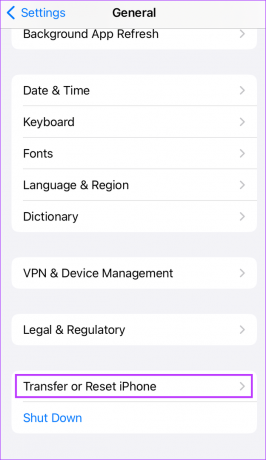
Βήμα 4: Πατήστε Επαναφορά και περιμένετε για ένα αναδυόμενο μενού.

Βήμα 5: Από το αναδυόμενο παράθυρο, πατήστε Επαναφορά λεξικού πληκτρολογίου.

Βήμα 6: Δώστε τον κωδικό πρόσβασης του iPhone σας όπως απαιτείται.

Βήμα 7: Ανάλογα με τη ρύθμιση του τηλεφώνου σας, μπορεί επίσης να χρειαστεί να εισαγάγετε τον κωδικό πρόσβασής σας για το χρόνο οθόνης.
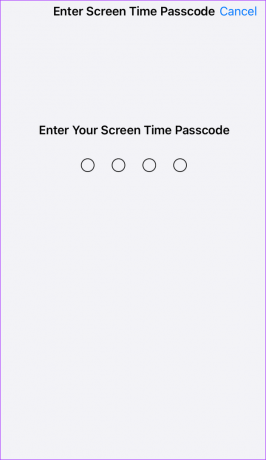
Βήμα 8: Στο μήνυμα που σας ζητά να επιβεβαιώσετε την ενέργεια επαναφοράς, πατήστε Επαναφορά λεξικού.

Αφού πατήσετε Επαναφορά λεξικού, το iPhone σας αρχίζει να διαγράφει το ιστορικό του πληκτρολογίου σας από τη χρήση λέξεων έως τις συνήθειες πληκτρολόγησης. Το iPhone σας θα πρέπει επίσης να επανεκκινηθεί μετά και κατά την επανεκκίνηση, το πληκτρολόγιό σας θα πρέπει να επιστρέψει στην αρχική του κατάσταση.
Καλύτερη χρήση του πληκτρολογίου του iPhone σας
Οι ρυθμίσεις πληκτρολογίου στο iPhone σας διαθέτουν πολλές δυνατότητες που μπορείτε να εκμεταλλευτείτε για να κάνετε την αποστολή γραπτών μηνυμάτων καλύτερη για τον εαυτό σας. Από αντικαταστάσεις κειμένου που σας βοηθούν να αντιστοιχίσετε λέξεις σε συντομεύσεις ή να χρησιμοποιήσετε τη λειτουργία φωνής για να υπαγορεύσετε λέξεις. Εδώ είναι εννέα κόλπα για το πληκτρολόγιο του iPhone σας θα πρέπει να μάθεις.
Τελευταία ενημέρωση στις 12 Δεκεμβρίου 2022
Το παραπάνω άρθρο μπορεί να περιέχει συνδέσμους συνεργατών που βοηθούν στην υποστήριξη της Guiding Tech. Ωστόσο, δεν επηρεάζει τη συντακτική μας ακεραιότητα. Το περιεχόμενο παραμένει αμερόληπτο και αυθεντικό.
Γραμμένο από
Μαρία Βικτώρια
Η Μαρία είναι συγγραφέας περιεχομένου με έντονο ενδιαφέρον για την τεχνολογία και τα εργαλεία παραγωγικότητας. Τα άρθρα της βρίσκονται σε ιστότοπους όπως το Onlinetivity και το Delesign. Εκτός δουλειάς, μπορείτε να τη βρείτε να κάνει mini-blogging για τη ζωή της στα μέσα κοινωνικής δικτύωσης.